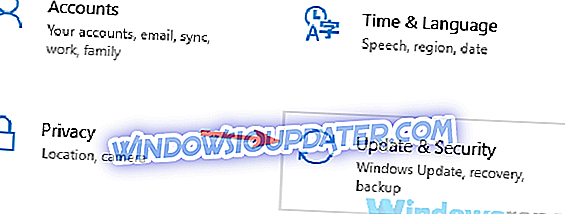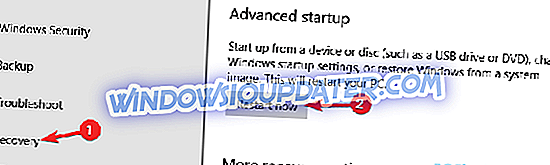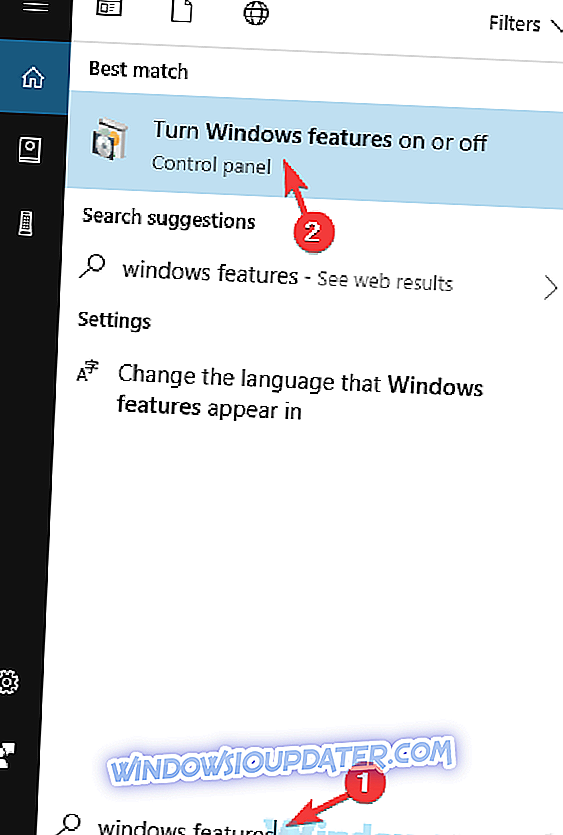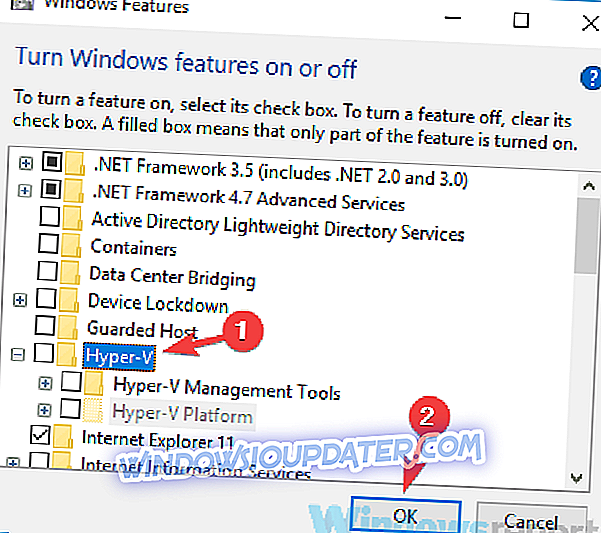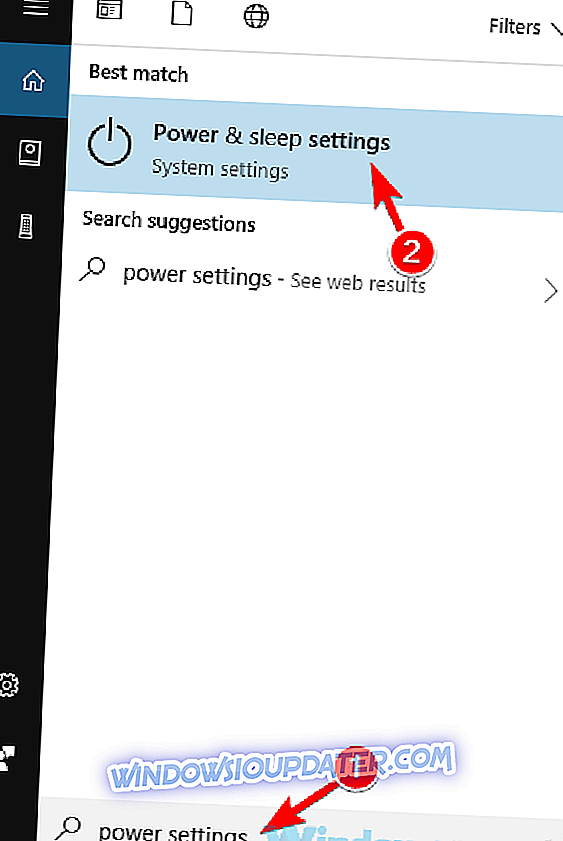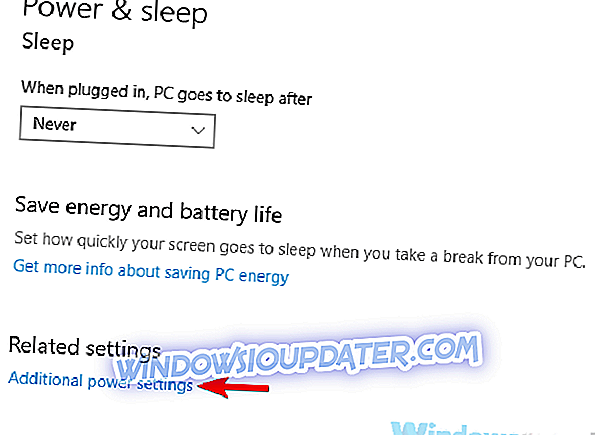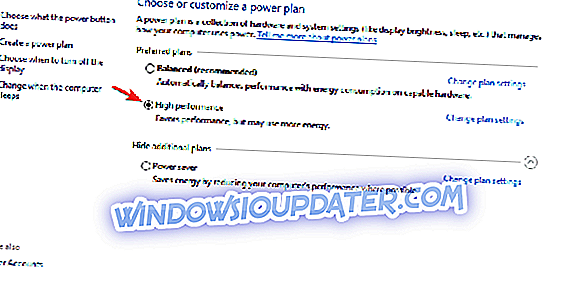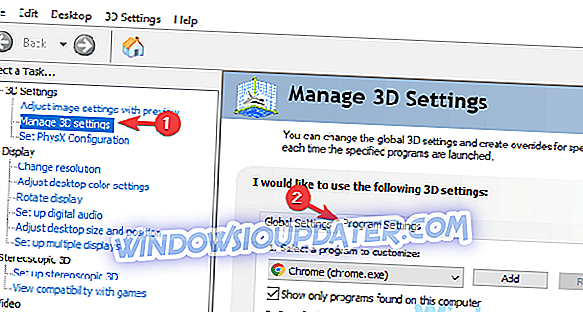Многи корисници користе Андроид емулаторе да би покренули Андроид игре и апликације на свом рачунару, али понекад се могу појавити проблеми са емулатором. Један од популарних емулатора за Андроид је Андроид Емулатор, али многи корисници су рекли да је овај емулатор лагги, а данас ћемо поправити тај проблем.
Понекад се могу појавити проблеми са Андроид емулатором, а када се говори о проблемима, ево неколико уобичајених проблема које корисници пријављују на емулатору Андроид Емулатора на свом рачунару:
- Андроид емулатор спор, трчање споро - Према корисницима, ове врсте проблема могу настати ако не уредите ресурсе на прави начин. Да бисте решили проблем, уверите се да емулатор има довољно РАМ-а и ЦПУ снаге за рад.
- Грешка Андроид емулатора операција је отказана - Понекад се овај проблем може појавити ако сте већ инсталирали ВиртуалБок. Да бисте решили проблем, морате га уклонити, а затим поново инсталирати Андроид Емулатор.
- Емулатор емулатора Андроида се не покреће - Ако се ваш емулатор за Андроид Емулатор не покреће, проблем може бити ваш антивирус. Привремено је онемогућите или искључите и проверите да ли то решава ваш проблем.
Кашњење емулатора за Андроид емулатор, ево како то поправити
- Проверите антивирус
- Подесите подешавања Андроид емулатора
- Унинсталл ВиртуалБок
- Користите значајку ИмпортОВА
- Омогући виртуелизацију
- Искључите Хипер-В функцију
- Пребаците се на план напајања високих перформанси
- Уверите се да користите наменски ГПУ за Андроид емулатор
- Проверите температуру рачунара
- Инсталирајте Андроид Емулатор на ССД
- Размислите о пребацивању на други емулатор
Решење 1 - Проверите антивирус

Ако имате било какво успоравање на рачунару, можда можете ријешити проблем привременим онемогућавањем антивирусног програма. Андроид емулатори понекад могу наићи на проблеме са антивирусом, а то може узроковати кашњење и друге проблеме. Да бисте решили ове проблеме, препоручујемо да привремено искључите одређене антивирусне функције.
Ако то не ради, можете покушати да потпуно онемогућите антивирус. У најгорем случају, можда ћете морати да уклоните антивирус. Ако уклањање антивирусног програма реши проблем, можда је ово прави тренутак да размислите о преласку на други антивирусни софтвер.
На тржишту постоји много одличних антивирусних алата, али ако тражите поуздан антивирусни програм који уопште не омета ваш систем, можда ћете желети да размислите о Битдефендер-у .
- Преузмите Битдефендер Антивирус 2019

У случају да не знате, софтвер за деинсталацију је посебна апликација која ће у потпуности уклонити изабрану апликацију, укључујући све њене датотеке и ставке регистра. Тиме ћете елиминисати све преостале датотеке и спречити будуће проблеме. Након што потпуно уклоните ВиртуалБок, проверите да ли је проблем још увек присутан.
Решење 4 - Користите функцију ИмпортОВА
Према корисницима, понекад да би се поправио застој у емулатору Андроид Емулатора, потребно је само покренути ИмпортОВА. Ово је невероватно једноставно урадити, а да бисте то урадили, само следите ове кораке:
- Идите у ХандиАнди> Сеттингс .
- Тамо би требало да видите опцију ИмпортОВА .
- Покрените га и проверите да ли је проблем још увек присутан.
Ово је једноставно решење, али неколико корисника је известило да је функционисало за њих, тако да бисте можда желели да га испробате.
Решење 5 - Омогућите виртуелизацију
Још један метод који вам може помоћи да поправите кашњење у Андроид емулатору је омогућавање виртуализације. Многи рачунари подржавају виртуелизацију, а ако желите да добијете максималне перформансе у Андроид Емулатору, препоручује се да их омогућите.
Ова функција се налази у БИОС-у тако да ћете морати да уђете у БИОС и ручно га омогућите. Да бисте видели како да уђете у БИОС и омогућите виртуелизацију, обавезно проверите упутство за матичну плочу да бисте добили детаљна упутства.
Један од начина за приступање БИОС-у на Виндовс 10, захтијева да уђете у апликацију Поставке и само кликнете неколико гумба. Да бисте то урадили, следите ове кораке:
- Отворите апликацију Поставке и идите на одељак Ажурирање и безбедност .
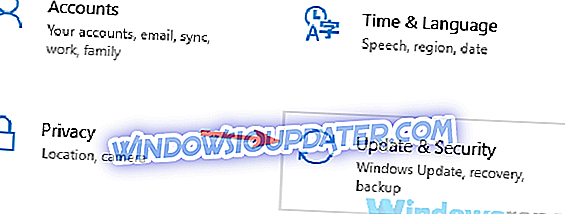
- Из левог окна изаберите опцију Опоравак . У десном окну кликните на дугме Рестарт нов .
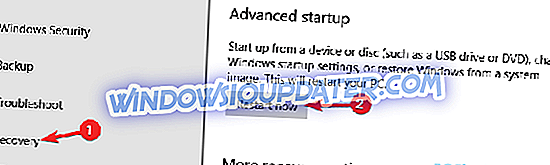
- Идите на Решавање проблема> Напредне опције> Поставке УЕФИ фирмвера.
- Сада кликните на дугме Рестарт .
Када се рачунар поново покрене, требало би да покренете БИОС. Да бисте омогућили виртуелизацију, потражите функцију Виртуализатион, Интел Виртуал Тецхнологи, ВТ-к, СМВ или АМД-в и омогућите. Када омогућите ову функцију, проверите да ли је проблем још увек присутан. Имајте на уму да не подржавају сви рачунари ову функцију, али ако имате новији рачунар, ваш хардвер вероватно подржава виртуелизацију.
Решење 6 - Искључите Хипер-В функцију
Према мишљењу корисника, понекад одређене Виндовс функције могу ометати Виндовс и то може довести до проблема са Андроид емулатором и другим емулаторима. Као што знате, виртуелно окружење корисника Андроид Емулатора за емулацију, а понекад и Хипер-В функција може ометати виртуално окружење Андроид емулатора.
Да бисте решили овај проблем, саветујемо вам да потпуно онемогућите Хипер-В. Ово је прилично једноставно и можете то урадити слиједећи ове кораке:
- Притисните Виндовс Кеи + С и откуцајте Виндовс функције . На листи резултата изаберите Укључи или искључи функције оперативног система Виндовс .
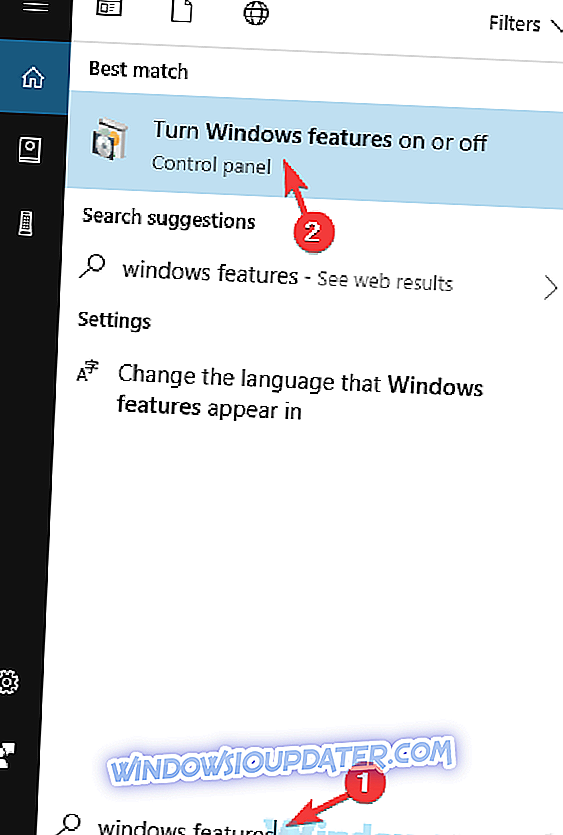
- Прозор Виндовс функција ће се сада појавити. Пронађите Хипер-В на листи и онемогућите је. Након тога кликните ОК да бисте сачували промене.
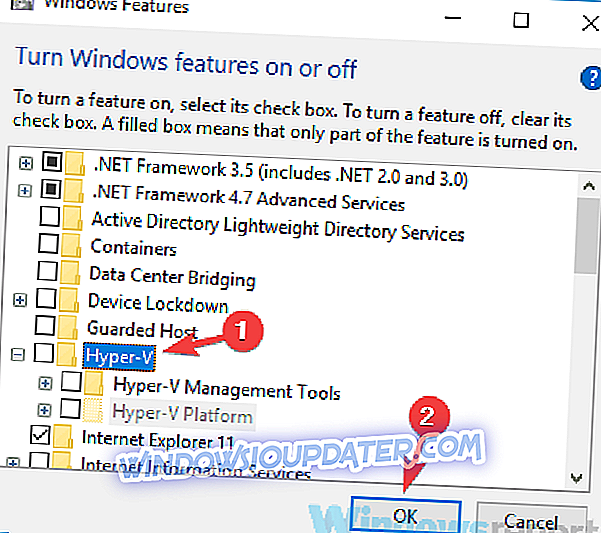
- Поново покрените рачунар.
Када се рачунар поново покрене, функција Хипер-В ће бити онемогућена и проблеми са емулатором Андроид емулатора биће поправљени.
Решење 7 - Пређите на план напајања високих перформанси
Понекад застој у одређеним апликацијама може бити узрокован вашим поставкама. Неки корисници су известили да се кашњење у Андроид емулатору појављује јер не користите план високих перформанси. Као што можда знате, Виндовс 10 има неколико планова напајања, и иако ће неки планови трошити мање енергије, они ће вам смањити перформансе.
Да бисте решили овај проблем и обезбедили да ваш рачунар ради са максималним перформансама, потребно је да пређете на план напајања високих перформанси. То је прилично једноставно и можете то урадити слиједећи ове кораке:
- У траци за претрагу унесите поставке напајања . Изаберите Повер & слееп сеттингс са листе резултата.
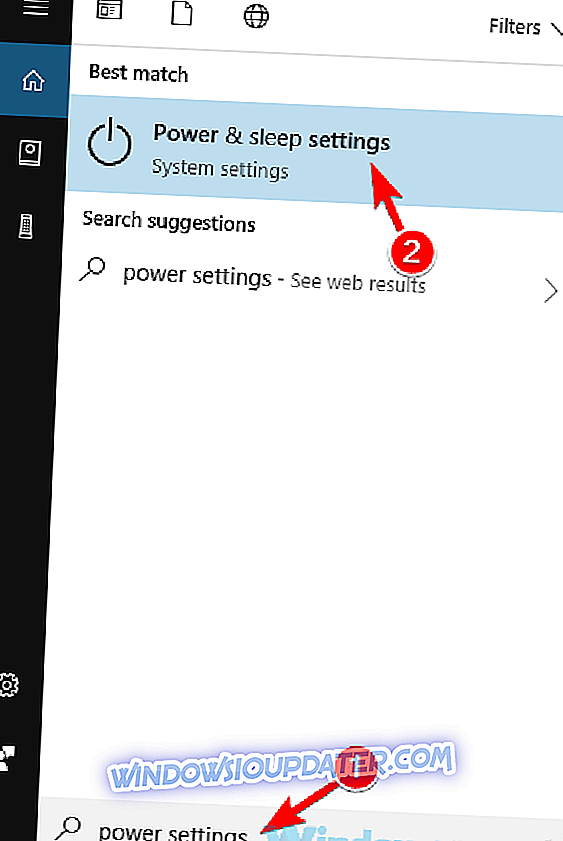
- Када се појави нови прозор, у десном окну кликните на Додатна подешавања напајања .
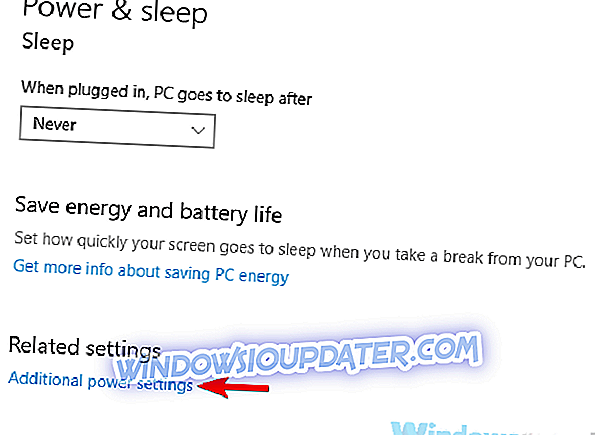
- На екрану ће се појавити листа планова напајања. Изаберите план напајања високих перформанси .
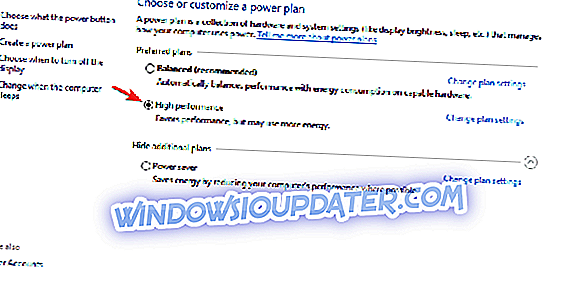
Након тога проверите да ли је проблем још увек присутан. Морамо напоменути да ће план високих перформанси користити више хардверске снаге и брже трошити батерију вашег лаптопа, тако да то имате на уму.
Решење 8 - Уверите се да користите наменски ГПУ за Андроид емулатор
Ако успоравате и заостајете док користите Андроид Емулатор, можда ваше поставке нису исправне. Андроид Емулатор је захтјевна апликација, а како би се глатко покренула на вашем ПЦ-у, потребно је користити намјенски ГПУ како би добили максималне перформансе.
Да бисте покренули Андроид Емулатор са наменским ГПУ-ом, морате да промените неколико поставки у софтверу контролне табле графичке картице. Да бисте то урадили, следите ове кораке:
- Покрените Нвидиа контролну таблу .
- Изаберите Управљање 3Д поставкама иу десном окну изаберите Подешавања програма .
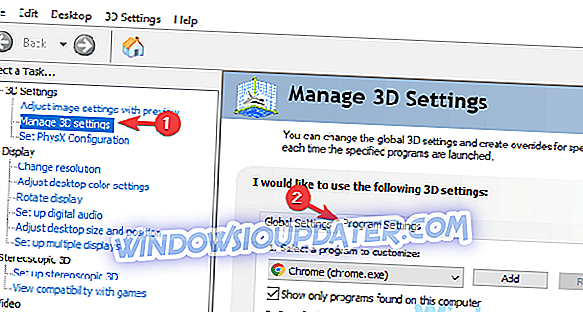
- Изаберите еке са листе. Ако није доступан, додајте га ручно. Сада будите сигурни да доделите НВИДИА процесор високе перформансе за рад са Андроид Емулатор.еке.
Након што извршите ове измене, проверите да ли је проблем још увек присутан. Имајте на уму да ово решење функционише само ако имате и наменску и интегрисану графику. Ако користите АМД графику, можете поставити жељени ГПУ процесор из Цаталист Цонтрол Центер слиједећи исте кораке.
Решење 9 - Проверите температуру рачунара
Ако приметите кашњење док користите Андроид Емулатор, можда је проблем повезан са прегрејавањем. Понекад се рачунар може прегријати и рачунар ће аутоматски угасити ваш хардвер како би смањио емисију топлоте и заштитио ваш хардвер.
Да бисте решили овај проблем, препоручујемо да проверите температуру док користите Андроид Емулатор. Ако приметите да је ваша температура необично висока, посебно када користите Андроид Емулатор, можда је ово савршен тренутак за чишћење рачунара. Ако желите да пажљиво пратите температуру вашег рачунара, свакако бисте требали испробати АИДА64 Ектреме софтвер.
- Преузмите сада АИДА64 са званичног сајта
Ваши обожаватељи рачунара могу бити зачепљени прљавштином и прашином, што може смањити проток зрака и узроковати прегријавање рачунала. Један од начина да се позабавите овим проблемом је да отворите кућиште рачунара и користите ваздух под притиском да бисте очистили прашину.
Након тога, проверите да ли је температура враћена на нормалу и пажљиво пратите ваше перформансе.
Решење 10 - Инсталирајте Андроид емулатор на ССД
Понекад ваш емулатор емулатора Андроида може заостати ако је инсталиран на чврстом диску. Тврди дискови су неколико пута спорији од ССД-ова, а ако приметите било какво успоравање или кашњење, можда је то проблем. Да бисте решили проблем, саветује се да инсталирате Андроид Емулатор на ССД диск и да проверите да ли то решава проблем.
Решење 11 - Размислите о пребацивању на други емулатор

Емулатор емулатора Андроида је солидна апликација, али ако имате проблема са њим, можда бисте требали размислити о алтернативи. Одређени емулатори могу понудити бољу оптимизацију и перформансе, а већ смо покрили неке од најбољих Андроид емулатора у једном од наших претходних чланака.
Међутим, ако тражите добру алтернативу за Андроид емулатор, можда ћете хтети да размислите о томе да покушате да користите Блуестацкс .
- Преузмите сада Блуестацкс бесплатно са овог линка (+ бесплатна игра)
Проблеми са емулатором Андроид емулатора могу вам онемогућити покретање омиљених апликација и игара, али се надамо да сте успјели ријешити овај проблем помоћу једног од наших рјешења.